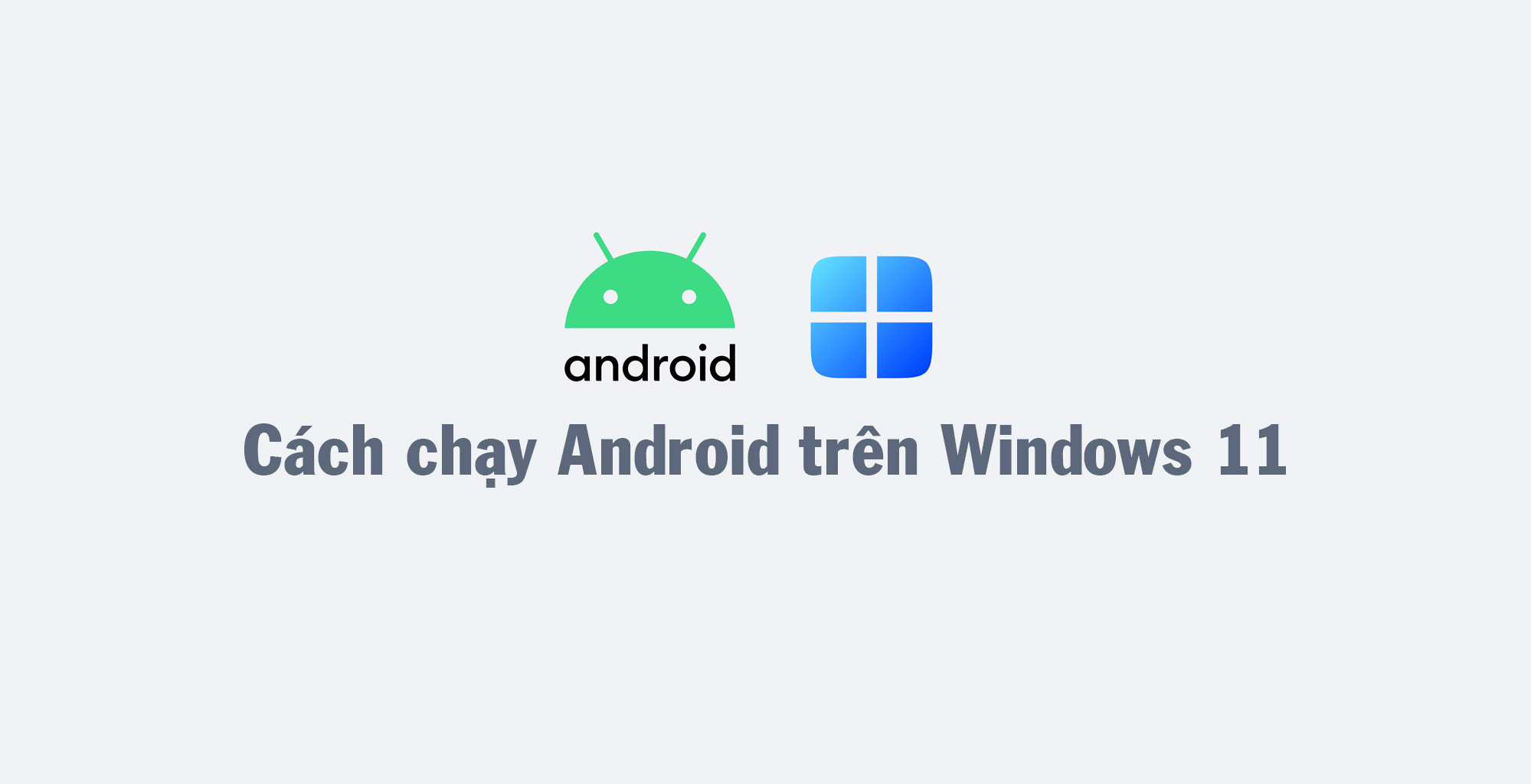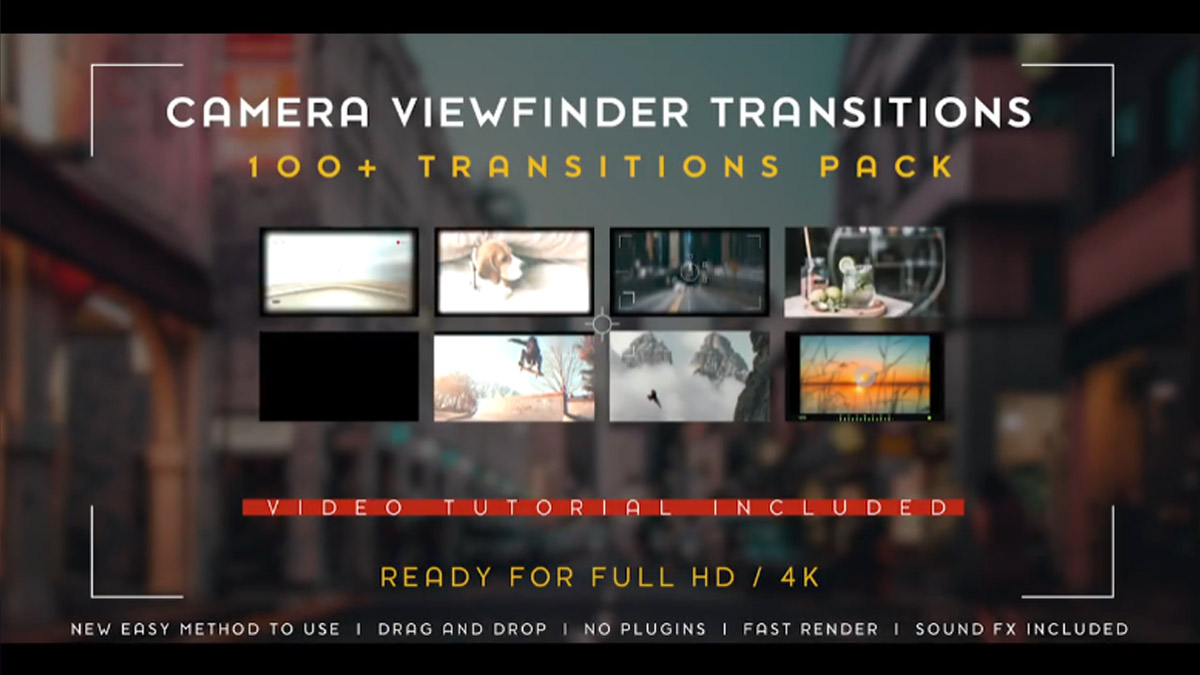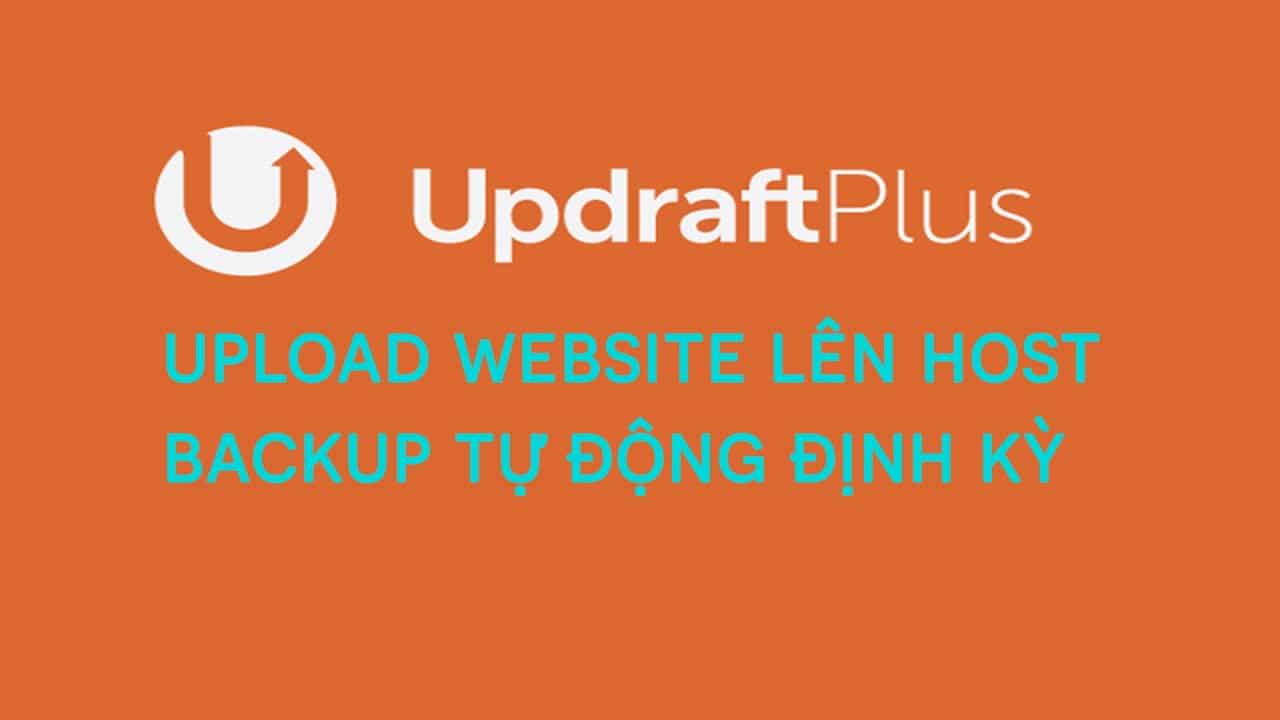Điều đầu tiên, mình cần phải khẳng định rằng IDM (Internet Download Manager) thật sự là 1 phần mềm quản lý tải xuống rất tốt, nó rất đắt nhưng nó đáng từng đồng bạn bỏ ra, khả năng tăng tốc tải, khả năng bắt link video vượt trội, khả năng tương thích với các trình duyệt rất tốt… Tuy nhiên trong quá trình mình sử dụng thì mình gặp phải 1 vấn đề, vấn đề này phần nhiều nằm ở cái máy của mình hơn là bản thân IDM. Tất cả chúng ta đều biết IDM tăng tốc tải file bằng cách chia cái file đó thành từng phần nhỏ rồi tải xuống đồng thời các phần đó (tối thiểu 4 phần), sau khi tải xong tất cả các phần đó, nó sẽ ghép lại thành 1 file hoàn chỉnh để bạn sử dụng. Vấn đề của mình nằm ở khâu này, việc ghép file của IDM giống như bạn giải nén vài cái file rar lần lượt vậy. Với cái PC đang chạy HDD của mình, mỗi lần IDM ghép file là coi như vứt cái máy, hoàn toàn đơ, hoàn toàn không làm được gì cho tới khi nó ghép xong, file càng lớn, thời gian ghép càng lâu nên sau 1 thời gian sử dụng mình quyết định chuyển sang 1 phần mềm khác không bị vấn đề trên vì nhu cầu download video của mình cũng ít rồi.
Việc tìm kiếm 1 cái khác để thay IDM không dễ vì bình thường IDM làm quá tốt, kiếm 1 cái tương tự khá khó, sau khi đã thử qua 1 vài phần mềm khác (eagle get, free download manager – giao diện của cái này quá nặng…) mình dừng lại ở Jdownloader (JD) và mình thấy đây là 1 phần mểm rất tốt, rất xứng đáng có trong máy của các bạn. Hôm nay mình viết bài hướng dẫn cấu hình 1 vài chức năng của nó vì theo mình đánh giá giao diện của nó khá rối, không phải ai cũng mò được mấy cái này mặc dù theo mình những chức năng này khá cơ bản đối với 1 phần mềm quản lý tải xuống.
Hướng dẫn JDownloader 2 – Tải về và Cài đặt
JDownloader 2 là một ứng dụng tải xuống miễn phí và mã nguồn mở, cho phép bạn tải xuống các tệp từ các trang web chia sẻ tệp như Rapidshare, Megaupload và nhiều trang web khác.
Bước 1: Tải xuống JDownloader 2
Để bắt đầu tải xuống JDownloader 2, truy cập vào trang web chính thức của JDownloader tại địa chỉ https://jdownloader.org/jdownloader2. Sau đó, nhấp vào nút “Tải xuống JDownloader 2”.
Bước 2: Cài đặt JDownloader 2
Sau khi tải xuống, hãy mở tệp cài đặt JDownloader 2 và bắt đầu quá trình cài đặt. Trong quá trình cài đặt, hãy tuân theo các hướng dẫn trên màn hình để hoàn thành quá trình cài đặt.
Bước 3: Cấu hình JDownloader 2
Sau khi hoàn tất cài đặt, hãy khởi động JDownloader 2 và bắt đầu cấu hình ứng dụng. Bạn sẽ cần cung cấp tên người dùng và mật khẩu để đăng nhập vào tài khoản của mình trên JDownloader 2. Sau khi đăng nhập, bạn có thể bắt đầu thêm các trang web tải xuống vào JDownloader 2 bằng cách sử dụng chức năng thêm liên kết.
Bước 4: Sử dụng JDownloader 2
Sau khi hoàn tất quá trình cấu hình, bạn đã sẵn sàng sử dụng JDownloader 2 để tải xuống các tệp từ các trang web chia sẻ tệp. Để bắt đầu tải xuống, hãy sao chép liên kết tải xuống vào ô địa chỉ trong JDownloader 2 và nhấp vào nút “Bắt đầu tải xuống”.
Ngoài ra, JDownloader 2 cũng có một số tính năng hữu ích khác, bao gồm:
- Chức năng tăng tốc độ tải xuống: JDownloader 2 cho phép bạn tải xuống các tệp với tốc độ cao hơn bằng cách sử dụng nhiều kết nối đồng thời.
- Hỗ trợ giải nén: JDownloader2 cũng có khả năng giải nén các tệp tin nén, giúp bạn tiết kiệm thời gian và công sức trong việc giải nén tệp tin tải về.
- Quản lý tải xuống: JDownloader 2 cho phép bạn quản lý tất cả các tệp tin mà bạn đang tải xuống, bao gồm việc quản lý các file tải xuống và thông báo tình trạng của chúng.
- Tính năng đa ngôn ngữ: JDownloader 2 hỗ trợ nhiều ngôn ngữ khác nhau, giúp bạn sử dụng ứng dụng một cách dễ dàng và tiện lợi.
Ngoài ra, JDownloader 2 cũng có khả năng tải xuống các tệp từ các trang web chia sẻ tệp tin một cách nhanh chóng và dễ dàng. Bạn chỉ cần sao chép liên kết tải xuống từ trang web và dán vào trong JDownloader 2, và ứng dụng sẽ tự động tải xuống các tệp tin đó.
Với những tính năng ưu việt như vậy, JDownloader 2 đã trở thành một trong những phần mềm tải xuống được ưa chuộng nhất hiện nay. Bạn có thể sử dụng JDownloader 2 để tải xuống các tệp từ các trang web chia sẻ tệp tin, giúp bạn tiết kiệm thời gian và công sức trong quá trình tải xuống các tệp tin trên internet.
Giới hạn tốc độ download – Số lượng chia cho mỗi lần tải – Số lượng tải mỗi lần
Tại giao diện chính của JD, bấm vào Settings, JD cho phép bạn chỉnh nhanh các thông số này mà không cần phải vào bên trong Settings. Cụ thể:
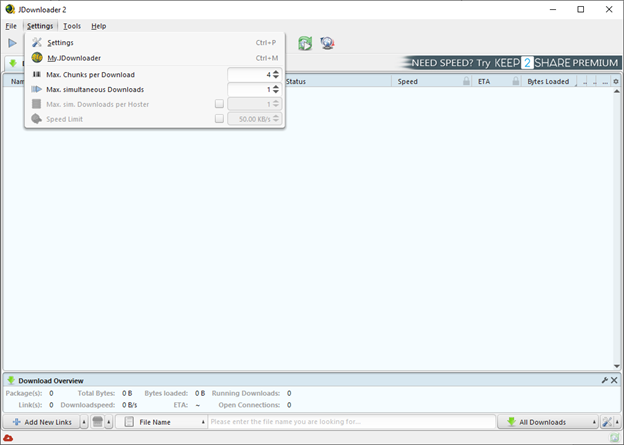
Tự động phân loại thư mục
Tự động phân loại thư mục là 1 chức năng mà theo mình thì phải có trên bất kỳ phần mềm nào tự nhận mình là 1 download manager, hiểu cơ bản là phần mềm đó phải tự nhận dạng file mình đang tải thuộc loại file nào (phần mềm, hình ảnh, tệp nén…) và bỏ chúng vào thư mục tương ứng (hoặc thư mục do mình chỉ định). JD cho phép bạn làm điều này nhưng mặc định phần mềm không cấu hình để làm chuyện đó, bạn sẽ phải tự cấu hình để phần mềm thực hiện cho bạn, cách làm như sau:
Đầu tiên, trong giao diện chính, bạn vào Settings > Settings (hoặc nhấn Ctrl + P).
Sau đó chọn Packagizer như hình dưới đây (nhớ tích vào ô bên cạnh Packagizer để bật nó lên, nếu tích rồi thì thôi)
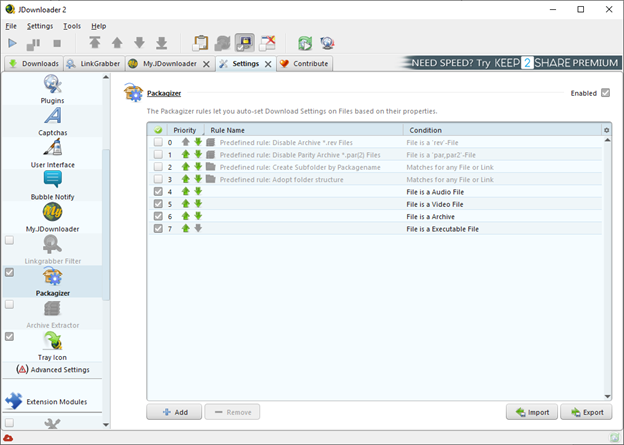
Packagizer phân loại file của bạn dựa trên các quy tắc (rules), mỗi 1 quy tắc hoạt động theo cấu trúc:
Nếu … – Thì …
Để thêm 1 quy tắc, nhấn vào Add
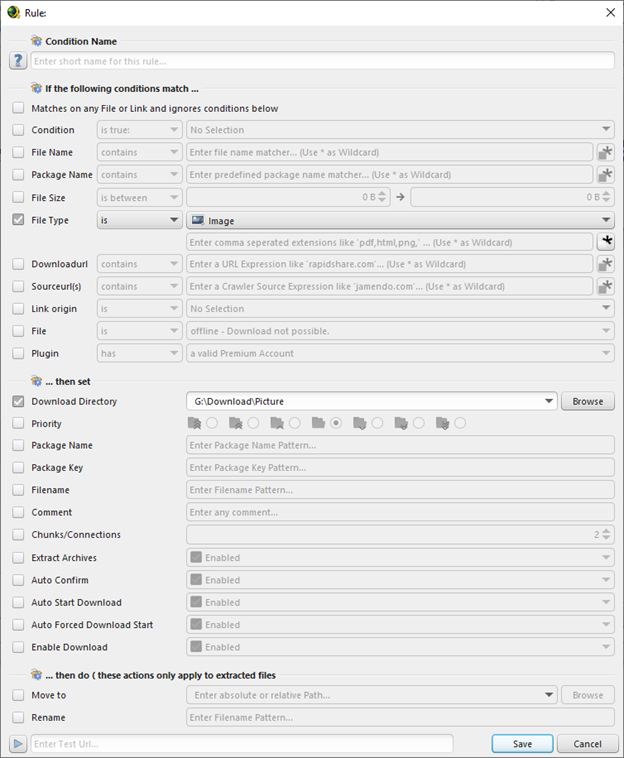
If the following conditions match… chính là phần Nếu…
Bạn có rất nhiều điều kiện cho phẩn nếu, từ loại file, tên file (nếu tên file có chữ này, chữ kia thì bỏ vào thư mục này), trang web tải file về (nếu có chữ fshare thì bỏ vào thư mục này chẳng hạn)
Trong ví dụ này, mình tích vào File Type và chọn Image để phân loại các file hình ảnh. Để phân loại các file khác, bạn tạo quy tắc mới và chọn File type tương ứng.
… then set chính là phần Thì …
Nếu file tải xuống khớp với phần Nếu… mà bạn cài đặt, thì JD sẽ hành động theo phần Thì.. mà bạn chọn.
Trong ví dụ trên, mình tích vào Download Directory và chọn đường dẫn tới thư mục G:\Download\Picture, như vậy khi JD nhận ra đây file đang tải là 1 file ảnh, nó sẽ bỏ file đó vào thư mục Picture mình chỉ định, tương tự với các loại file khác.
Bạn lặp lại thao tác này với các loại file khác, và sau này JD sẽ tự động bỏ các file đó vào thư mục tương ứng, bạn không cần phải quan tâm đến vấn đề này nữa.
Các add-on tăng lực, phân tích link, tải nguyên thư mục gg drive.
JD có 1 đội quân add-on đặc biệt phục vụ cho việc tải file từ các trang chia sẻ file như fshare, google drive hay rapidgator, uploaded. Các add-on này được viết riêng cho từng trang web, được tối ưu để tự động thực hiện các bước cần thiết để lấy được link download,
Ví dụ như fshare, để tải 1 file, bạn cần vào link đó, bấm tải file, chờ 30s (15s với tài khoản miễn phí), trong quá trình chờ bạn phải mở cái tab đó nếu không cái đồng hồ đếm lùi sẽ không chạy, cuối cùng bạn mới có được cái link để tải. Với sự hỗ trợ của add-on, tất cả những gì bạn cần phải làm là copy cái link fshare đó (JD tự động theo dõi clipboard và nhận link fshare của bạn) và xong, mọi thứ còn lại được làm tự động, JD sẽ chờ 30s rồi tự động tải file cho bạn luôn.
Dưới đây là 2 ví dụ cho 2 dịch vụ Fshare và Google Drive
Fshare
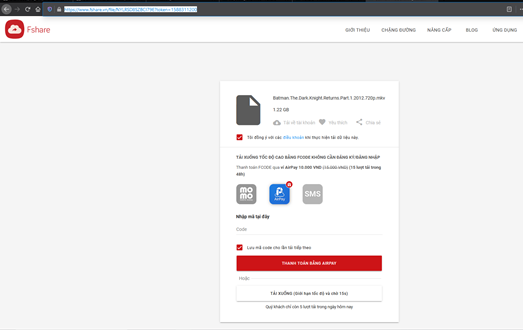
Copy link download….
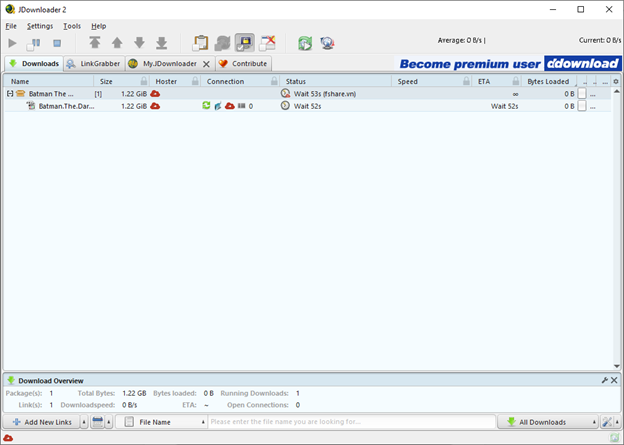
Chờ 60s, bình thường bạn phải mở và để cái tab đó trong 60s, với JD, bạn có thể làm việc khác trong lúc chờ
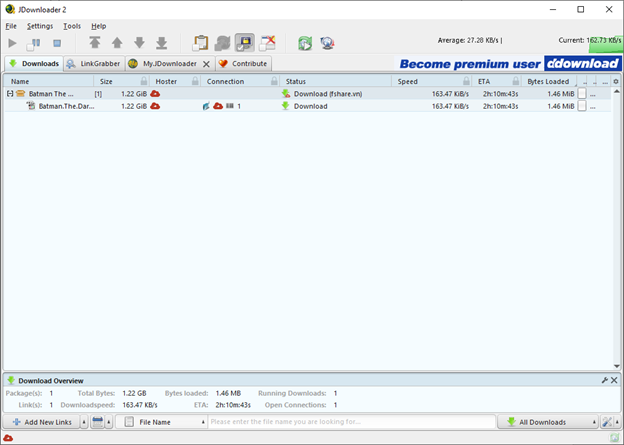
Và tải, mọi thứ đều tự động, vì đây mình tải không có tài khoản nên tốc độ chỉ có thế thôi, mua vip sẽ nhanh hơn.
Tải thư mục Google Drive.
Đối với Google Drive, đôi khi bạn nhận được đường link dẫn tới 1 thư mục và bạn muốn tải nguyên 1 cái thư mục đó về. Cách tải thông thường tốn khá nhiều thời gian, bởi nếu bạn dùng cái tải nguyên thư mục của Gdrive, đầu tiên nó sẽ nén tất cả các file trong thư mục đó, sau đó bạn sẽ tải cái file đã nén về rồi giải nén ra. Cái bước nén của Google Drive nó khá lâu. Còn nếu bạn không chờ được thì chỉ có cách là tải từng cái file 1 trong đó, các bước bao gồm: Bấm vô file > nhấn nút tải > xác nhận tải (nếu file hơi lớn, google có cái bảng cảnh báo không quét virus được > tải file. Cách này thì không phải chờ nén nhưng nếu thư mục có tầm 10 file, bạn sẽ phải làm như trên 10 lần, cũng tốn thời gian.
Với JD, bạn chỉ cần copy link thư mục đó, add-on của JD sẽ tự động lấy link tải của từng cái file trong thư mục đó và tải xuống lần lượt từng cái cho bạn, rất tiện, chỉ cần copy thôi là đủ.
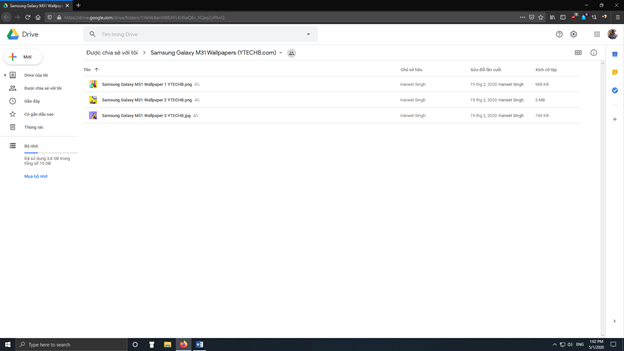
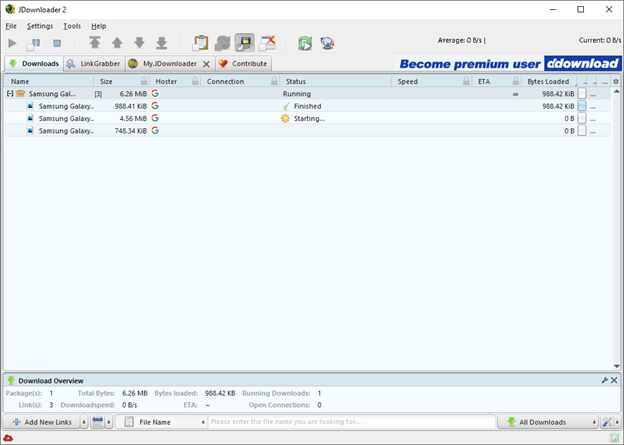
Ưu điểm:
- Hoàn toàn miễn phí, giao diện có quảng cáo nhưng quảng cáo được đặt hợp lý, nội dung cũng chỉ là giới thiệu dịch vụ pre của các trang lưu trữ
- Có hệ thống add-on hỗ trợ các trang chia sẻ file từ dễ đến khó, download nhiều file trong 1 thư mục.
- Có gần như đầy đủ tính năng của 1 phần mềm quản lý tải xuống trả phí
- Nhược điểm:
- Giao diện không thân thiện lắm
- Không có add-on cho trình duyệt, add-on hiện tại do người khác viết, tính tương thích không cao.
- Không có khả năng tự bắt link video, phải nhờ add-on trình duyệt hỗ trợ
Tổng kết
Với bài viết “Hướng dẫn JDownloader 2” này, chúng tôi hy vọng rằng bạn đã có được kiến thức cơ bản về cách tải và cài đặt JDownloader 2 trên máy tính của mình. Chúng tôi cũng hy vọng rằng bạn đã hiểu rõ về những tính năng và lợi ích của JDownloader 2 trong quá trình tải xuống các tệp tin trên internet.
Nếu bạn có bất kỳ câu hỏi hoặc thắc mắc nào về JDownloader 2, hãy để lại comment bên dưới để chúng tôi có thể hỗ trợ bạn một cách tốt nhất. Chúc bạn thành công trong quá trình sử dụng JDownloader 2!